

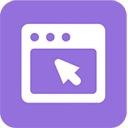
【用窗口组织素材】轨道应用(二)
例解 轨道应用(二)使用其它视频轨道调整素材消隐1 单击视频轨道左则轨道名前边的白色三角形标记,可以展开当前的主轨道并调出附加轨道,进行素材消隐的调整。
2 把鼠标指针移近到附加轨道上部的红线,鼠标指针变为手形,旁边有一红色的小箭头。这表示该红线?quot;可操作"的。
3 单击红线上的某一点,该点处出现一个红色的小方块,这就是所谓的"控制点"。通过用鼠标拖动控制点改变折线的形状,就可以调整素材的亮度变化状况。最上方为原亮度,最下方为全黑。
4 用户可以在红线上设定多个控制点,以实现素材消隐状况的多次变化。一般来说,一段素材上的控制点个数不宜过多,以防止因画面闪烁而带来的观赏不便。
5 当附加轨道上的有些控制点不再需要时,就要把它们从附加轨道中删除。方法是用鼠标左键拖住该控制点,向上或向下大幅度移动鼠标指针,直到该控制点两端的线框弹为直线段,松开鼠标左键,该控制点消失。
6 按住Shift键后,可以用鼠标左键拖动两个控制点之间的直线段进行这一个时间段内素材的消隐控制。
7 素材的消隐状况调整好以后,还不能直接用显示窗来预演该素材的消隐状况,这是因为这段素材还没有经过合成,有关素材消隐的信息尚未记入系统。有关素材的合成将在后面的章节中有详细的介绍。知识点:我们知道,在时间线窗中最多可以加入99条视频轨道,然而能进行素材切换编辑工作的只有第一条轨道。那么,其它那些轨道都在忙些什么呢?难道它们只是简单地起到一个"素材容器"的作用吗?当然不是的。Premiere并没有让这些轨道闲着。用户会发现其他这些轨道在时间线窗中的轨道名之前也有一个白色的小箭头。通过单击这个小箭头就可以展开相应的轨道。被展开的轨道中多出了一条附加轨道。该轨道对应主轨道里的每一段素材给出了一段单彩色区域。每一段这样的区域中都有一条醒目的红线,用户可以通过改变这条红线的折曲状况来设定相应素材的消隐变化。这项功能主要是为了视频素材画面的淡入淡出而设计的。这一看似简单的功能,为素材片断的加工制作带来了很大的便利。利用这一功能,用户可以随时随意地对视频素材的亮度衰减变化加以直观的控制;一些特级制作也要求配合使用消隐控制。